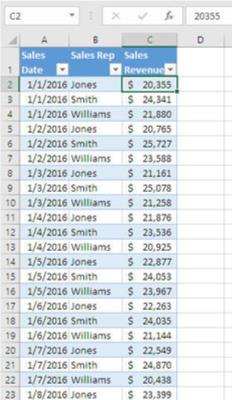Gerum ráð fyrir að þú hafir grunnlínu sölugagna og sért tilbúinn til að búa til Excel snúningstöflu og flokka dagsetningarreitinn til að spá fyrir um sölu þína. Hvað nú?
Segjum sem svo að borðið þitt líti út eins og eftirfarandi mynd.
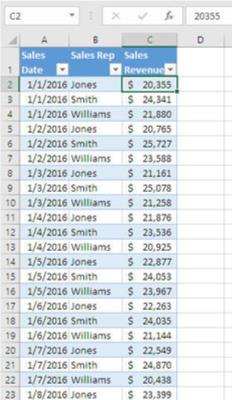
Taflan sýnir sölu eftir dagsetningu og eftir sölufulltrúa.
Vandamálið er að þú þarft ekki að spá fyrir um sölu af sölufulltrúa. Og þú þarft ekki að spá fyrir um sölu eftir degi. Í þessu tilviki er hugmyndin í heild sinni að spá fyrir um sölu eftir mánuði. Fyrirtækjum gæti ekki verið meira sama hver gerði söluna, eða á hvaða degi. Þeir vilja ekki vita hversu mikið George Smith seldi þann 24. febrúar. Þeir vilja að þú segir þeim hversu mikið söluteymið þitt mun selja í janúar 2017. Til þess þarftu ekki dagleg sölugögn og þú þarft ekki gögn sölumanns.
Þú þarft að vita mánaðarlegar heildartölur. Með þeim upplýsingum geturðu búið til spá sem er skynsamleg og trúverðug. Þú færð mánaðarlegar heildartölur, en fyrst þarftu að búa til snúningstöfluna.
Smelltu á einn af reitunum í töflunni þinni.
Þegar Excel býr til snúningstöfluna þarf það að vita hvar á að finna töfluna sem inniheldur hrá gögnin. Ef þú byrjar á því að velja reit í þeirri töflu, staðsetur Excel mörk hans fyrir þig.
Farðu í Insert flipann á borði og smelltu á Pivot Table táknið í Tables hópnum.
Valmyndin sem sýnd er hér birtist.
Þetta er þar sem þú segir Excel hvernig á að finna grunngögnin. Í þessu tilviki eru gögnin þín þegar á vinnublaðinu, í formi Excel töflu.
Veldu Valmöguleikahnappinn Fyrirliggjandi vinnublað ef þú vilt að snúningstaflan birtist á sama vinnublaði og taflan.
Sérstaklega við fyrstu þróun er gagnlegt að hafa hrá gögnin og snúningstöfluna á sama vinnublaðinu.
Smelltu í reitinn til að breyta staðsetningartilvísun og smelltu síðan á reit vinnublaðs hægra megin við eða fyrir neðan töfluna. Smelltu á OK. Vinnublaðið þitt mun líkjast því sem sýnt er hér.
Ljúktu við að skilgreina snúningstöfluna með PivotTable Fields glugganum.
Þegar Excel býr til snúningstöfluna byggir það hana til hægri og niður úr reitnum sem þú velur. Ef þú byrjar snúningstöfluna vinstra megin við eða fyrir ofan listann þinn mun Excel spyrja þig hvort þú viljir virkilega skrifa yfir þessar frumur.
Smelltu á og dragðu reitinn Söludagsetning úr reithlutanum yfir á svæðið Raðir.
Það fer eftir útgáfu Excel sem þú ert að keyra, Excel gæti bætt reitnum Mánuðir ásamt söludagsetningu við línusvæðið. Ef svo er muntu sjá sölumánuðinn á vinnublaðinu sem línureitur nýju snúningstöflunnar.
Smelltu og dragðu reitinn Sölutekjur úr hlutanum Reitir yfir á Σ Gildi svæðið.
Þú hefur nú snúningstöflu sem sýnir grunnlínu sölutekna eftir söludagsetningu. Það ætti að líta eitthvað út eins og snúningstaflan sem sýnd er hér.

Þú getur sýnt einstaka daga með því að smella á stækka reitinn við hlið hvers mánaðar nafns.
Excel gæti sjálfkrafa sett mánuð í línur snúningstöflunnar. Ef þú vilt ekki hafa það þar, smelltu bara á Mánuður í línusvæðinu í PivotTable Fields glugganum og dragðu mánuði aftur upp í Fields hlutann.
Í millitíðinni er venjulega góð hugmynd að forsníða reitinn Gildi rétt. Hér er það að nota gjaldmiðilssniðið. Hér eru skrefin:
Með PivotTable Fields gluggann sýnilegan, smelltu á fellivalmyndarörina við hlið Summa sölutekna í Σ Values svæðinu.
Veldu Value Field Settings í flýtivalmyndinni.
Smelltu á hnappinn Talnasnið.
Veldu gjaldmiðilssniðið.
Stilltu fjölda aukastafa.
Smelltu á OK til að fara aftur í Value Field Settings valmyndina og smelltu aftur á OK til að fara aftur í vinnublaðið.
Ef þú ert að nota Excel 2016, sem veitir sjálfvirka tímaflokkun, ætti snúningstaflan að birtast eins og sýnt er hér. Annars munu línurnar endurspegla tímabilin sem notuð eru í gagnagjafa snúningstöflunnar. Ef þú sérð enn einstakar dagsetningar, til dæmis, í stað mánaða, skaltu skoða næsta hluta til að fá upplýsingar um að raða einstökum dagsetningum í lengri tíma.

Reiturinn Sölutekjur er nú sniðinn sem Gjaldmiðill.